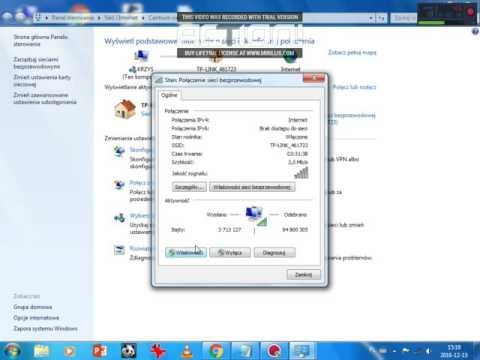Serwer proxy to komputer „proxy”, za pośrednictwem którego łączysz się z witrynami. Wszystkie prośby przechodzą przez to. Za pomocą serwerów proxy możesz zmienić swój adres IP, uzyskać dostęp do zablokowanych witryn i po prostu pozostać anonimowym w Internecie. Warunkiem jest jednak skonfigurowanie komputera do pracy przez normalne, działające serwery proxy.
Bardzo często cała ta historia z proxy jest negatywna. Dzieje się tak, ponieważ różne złośliwe programy, wirusy, a nawet niektóre całkiem normalne programy mogą zmieniać ustawienia proxy w systemie Windows bez Twojej wiedzy. Do różnych celów. A jeśli te programy niezależnie przepisują ustawienia dla niedziałających serwerów proxy (jak to najczęściej bywa), wówczas Internet przestaje działać na komputerze. Dokładniej, działa, jest połączenie z Internetem, ale strony w przeglądarce nie otwierają się. Albo otwierają się, ale nie wszystkie. Lub spada prędkość dostępu do różnych zasobów sieciowych. Mówiąc najprościej, strony ładują się bardzo długo.
W takim przypadku, aby rozwiązać problem, musisz wyłączyć korzystanie z serwerów proxy w ustawieniach systemu Windows. A jeśli po chwili ustawienia zostaną ponownie zarejestrowane, automatycznie, musisz poszukać sprawcy. Usuń podejrzane programy, przeskanuj swój komputer programem antywirusowym lub narzędziami antywirusowymi.
W tym artykule pokażę, jak sprawdzić ustawienia proxy w Windows 10, Windows 7, Windows 8 i je wyłączyć. Jak zauważyłem w komentarzach do artykułów, przeglądarka nie otwiera stron, a Windows nie mógł automatycznie wykryć ustawień proxy tej sieci - bardzo często problem tkwi w niektórych „lewych” ustawieniach proxy. Które musisz tylko wyłączyć.
Wyłącz serwer proxy w systemie Windows 10
Oprócz zwykłej, uniwersalnej metody, w systemie Windows 10 stało się możliwe zarządzanie ustawieniami proxy za pomocą parametrów. Spójrzmy najpierw na tę metodę.
Przejdź do „Ustawień” w sekcji „Sieć i Internet”.

Następnie przejdź do zakładki „Proxy”. Wyłącz elementy „Użyj skryptu konfiguracyjnego” i „Użyj serwera proxy”. Pozostawiamy tylko włączoną opcję „Wykryj parametry automatycznie”.
Jeśli po skonfigurowaniu i ponownym uruchomieniu komputera problem nadal występuje, spróbuj również wyłączyć element „Wykryj ustawienia automatycznie”.
Sprawdzamy wszystkie ustawienia i zamykamy okno.

Zobacz wynik po ponownym uruchomieniu komputera. Możesz także sprawdzić ustawienia w sposób pokazany poniżej.
Uniwersalny sposób: wyłączanie serwerów proxy w systemie Windows 7 i nowszych
Musisz przejść do „Panelu sterowania”. W trybie „Małe ikony” znajdujemy i wybieramy pozycję „Właściwości przeglądarki” lub „Opcje internetowe”.
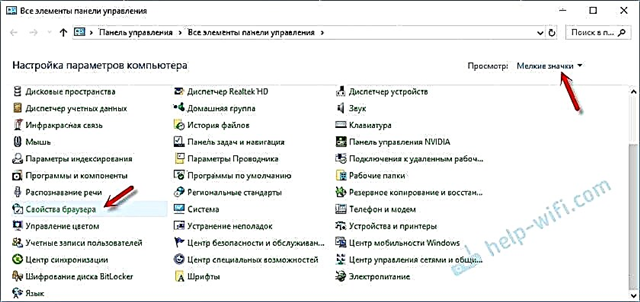
Na karcie „Połączenia” należy kliknąć przycisk „Ustawienia sieciowe” (w przypadku połączenia przewodowego lub bezprzewodowego). W nowym oknie pozostaw włączoną tylko pozycję „Automatyczne wykrywanie parametrów” (lub wyłącz ją, jeśli problem będzie się powtarzał po zapisaniu ustawień i ponownym uruchomieniu komputera). Cała reszta wyłączyć... Zobacz zrzut ekranu poniżej.

Oto wszystkie ustawienia. Zdarza się, że w ustawieniach danej przeglądarki rejestrowane są „złe” proxy. Ale najczęściej przeglądarki używają ustawień systemowych serwerów proxy, które są określone w ustawieniach systemu Windows.